
jueves, 15 de abril de 2010
Como se puede abrir varios documentos
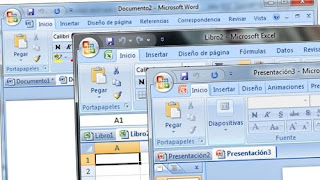
- Clic en el boton Abrir o clic en el Menu archivo Seguido por la opciòn Abrir.
- Elegir la Ruta en la Opciòn Buscar En: (DIsco de 3 1/2(A:)).
- Presione la tecla Control y de clic en los Documentos que se desse abrir.
- De clic en el boton Abrir del Cuadro de Dialogo Abrir.
miércoles, 14 de abril de 2010
Como crear una plantilla
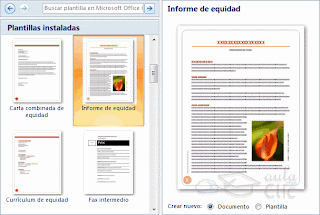
Una plantilla es un modelo o patrón para crear nuevos documentos. Una plantilla se guarda internamente el formato utilizado, es decir, el estilo de fuente, tamaño.
Una plantilla puede sernos util cuando usamos muchas veces un documento con la misma estructura.
Pasos a seguir para crear:
- Abri documento nuevo
Como crear un marcador

Un marcador identifica una posición o selección de texto a la que se asigna un nombre e identifica para futuras referencias. Los marcadores sirven para tener una lista de marcadores, consultarla y poder acceder a estos puntos de manera rapida y sencilla.
Pasos para crear un Marcador:
- Posicionmos donde queremos incliur una marca o selección de texto.
- Acceder a la pestaña Insertar y selecciona la opción Marcador.
Crear un tabla de ilustraciones
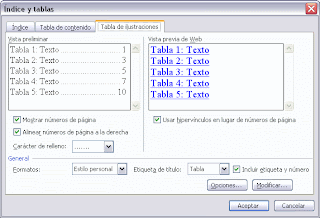
Para crear una tabla de ilustraciones, especifique los titulos de las ilustraciones que desee incluir. al generar una tabla de ilustraciones, Microsoft Word busca los titulos, los ordena po el numero y muestra la tabla de ilustraciones en el documento.
- Agregar automaticamente titulos de insertar tablas, ilustraciones, ecuaciones u otro elementos.
- En le menu Insertar, elija Referncia y, a continuación, haga clic en Titulo.
- Haga clic en Autotitulo.
- En la lista Agregar titulo al insertar, seleccione los elementos para los que desee que Word inserte titulos.
- Seleccione las demas opciones que desee.
- En le documento, inserte el elemento al que desee agregar titulo.
- Si desea agregar una descripción opcional, haga clic despues del titulo y escriba el texto que desee.
Crear un Documento maestro y Subdocumentos
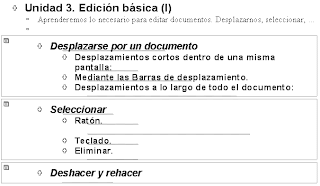
Para crear un documento maestro, comience con un esquema y despues cree subdocumentos nuevos o agregue documentos existente.
Determine la ubicación de los documentos
- En el explorador de Microsoft Windows, designe una carpeta para almacenar el documento maestro y los subdocumentos.
- Si deseas documentos existentes de Microsoft Word como subdocumenots, muevalos hacias la carpeta.
Crear el documento maestro
- Haga clic en nuevo documento en blanco en la barra de herramienta estandar.
- En el menu Ver, haga clic en Esquema.
- Escriba los titulos del documento de cada uno de los subdocumentos. presione la tecla ENTRAR despues de escribir cada titulo.
- Asigne un estilo de titulo a cada titulo (por ejemplo, utilice Titulo 1 para el titulo de documento maestro y Titulo 2 para los subdocumentos). Para ello, utilice los botones en la barra de herramienta Esquema:
- Haga clic en Aumentar nivel, para aumenter el nivel de titulo.
- Haga clic en Disminuir nivel, para disminuir el nivel de titulo.
Agregar subdocumentos al documento maestro
Siga uno de estos procedimiento o ambos:
- Crear un subdocumento a partir de un titulo del esquema
- En el menu Ver, haga clic en Esquema.
- En el documento maestro, seleccione los titulos y el texto que desee separar en subdocumentos.
- En la Barra de Herramienta Esquema, haga clic en Crear subdocumentos.
Como crear una tabla de contenido
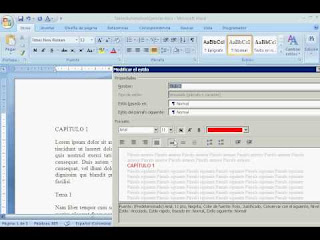
La manera más sencilla de crear una tabla de contenido es utilizar los formatos de nivel esquema o estilos de titulos integrados. Si ya utiliza los formatos de nivel de esquema o estilos de tiulos integrados, sigas estos pasos:
- Haga clic en la posición en la que desee insertar la tabla de contenido.
- En el menu Insertar, elija Referencia y haga clic en Indice y tabla.
- Haga clic en la ficha de Tabla de contenido.
- Para utilizar unos de los diseños disponible, haga clic en un diseño en el cuadro Formatos.
- Seleccione las demás opciones de tabla de contenido que desee.
Suscribirse a:
Comentarios (Atom)